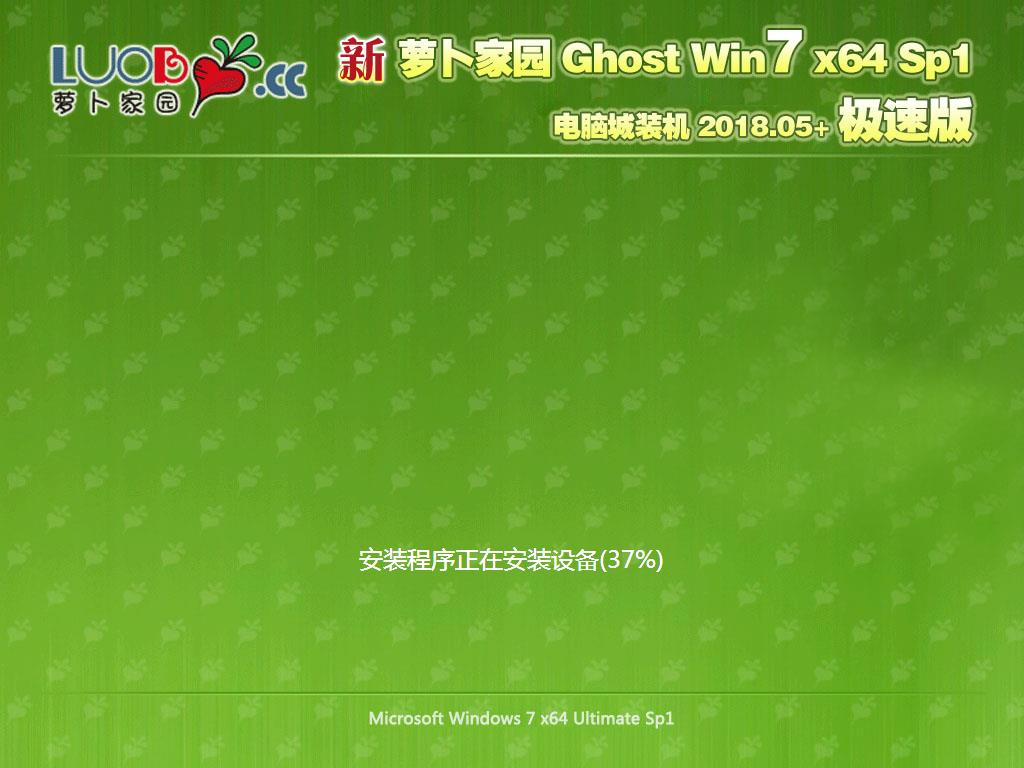爱奇艺如何解绑手机号 爱奇艺解绑手机步骤图文教程
来源:Ghost系统之家浏览:时间:2022-09-03 11:26:31
爱奇艺是一款功能强大、视频版权丰富的软件,可是如果想要更换解绑号码,却不知道如何解绑手机号,将会十分苦恼,接下来就跟着小编一起来看看如何解绑吧!
- 软件名称:
- 爱奇艺影音 V3.8.3.11 中文绿色免安装便携版
- 软件大小:
- 20.8MB
- 更新时间:
- 2015-06-20
解绑方法如下:
1、打开爱奇艺官网页面,把鼠标移到左上角的“个人”头像选项,如下图:
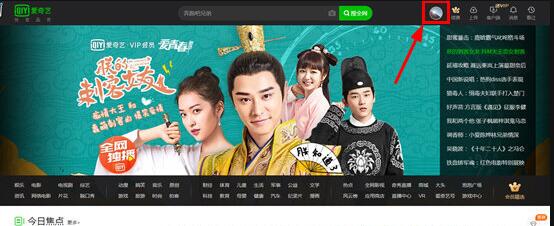
2、在个人信息页面中找到“安全中心”选项,点击它,如下图:
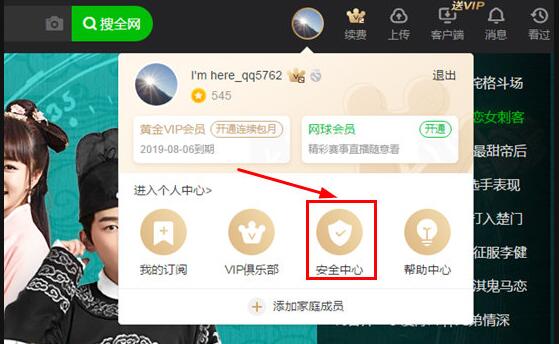
3、在此页面可以看到自己个人信息和安全评分,我们不管其他的内容,点击红框标注的“更改手机”选项,如下图:
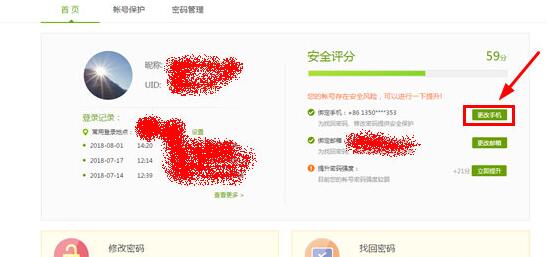
4、重点的来了,现在界面中可以选择两种修改手机的方式,分别是“通过手机修改”和“申诉修改手机”两种选项,主要是根据用户是否能用原手机进行解绑手机号,在这里选择手机修改,点击跳转到更改手机验证界面,如下图:
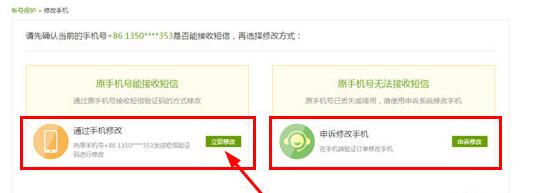
5、在更改手机验证页面点击发送验证码,手机会收到验证码,输入验证码解除原来的号码,并直接进入新号码绑定,输入新手机并验证成功,原来的手机就解绑完成了,如下图:
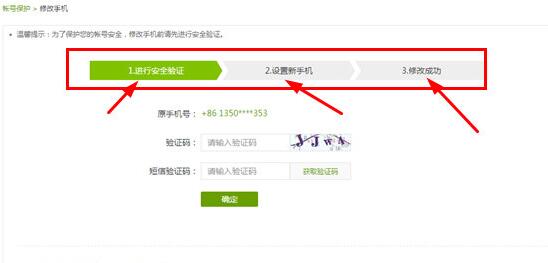
看完以上的步骤,相信大家对解绑手机号的流程应该很清楚了吧,不过解绑手机号时最好保持手机的通讯畅通,不然解绑将很费时间,你的时间非常值钱!
推荐系统
番茄花园 Windows 10 极速企业版 版本1903 2022年7月(32位) ISO镜像快速下载
语言:中文版系统大小:3.98GB系统类型:Win10新萝卜家园电脑城专用系统 Windows10 x86 企业版 版本1507 2022年7月(32位) ISO镜像高速下载
语言:中文版系统大小:3.98GB系统类型:Win10笔记本&台式机专用系统 Windows10 企业版 版本1903 2022年7月(32位) ISO镜像快速下载
语言:中文版系统大小:3.98GB系统类型:Win10笔记本&台式机专用系统 Windows10 企业版 版本1903 2022年7月(64位) 提供下载
语言:中文版系统大小:3.98GB系统类型:Win10雨林木风 Windows10 x64 企业装机版 版本1903 2022年7月(64位) ISO镜像高速下载
语言:中文版系统大小:3.98GB系统类型:Win10深度技术 Windows 10 x64 企业版 电脑城装机版 版本1903 2022年7月(64位) 高速下载
语言:中文版系统大小:3.98GB系统类型:Win10电脑公司 装机专用系统Windows10 x64 企业版2022年7月(64位) ISO镜像高速下载
语言:中文版系统大小:3.98GB系统类型:Win10新雨林木风 Windows10 x86 企业装机版2022年7月(32位) ISO镜像高速下载
语言:中文版系统大小:3.15GB系统类型:Win10
热门系统
- 1华硕笔记本&台式机专用系统 GhostWin7 32位正式旗舰版2018年8月(32位)ISO镜像下载
- 2雨林木风 Ghost Win7 SP1 装机版 2020年4月(32位) 提供下载
- 3深度技术 Windows 10 x86 企业版 电脑城装机版2018年10月(32位) ISO镜像免费下载
- 4电脑公司 装机专用系统Windows10 x86喜迎国庆 企业版2020年10月(32位) ISO镜像快速下载
- 5深度技术 Windows 10 x86 企业版 六一节 电脑城装机版 版本1903 2022年6月(32位) ISO镜像免费下载
- 6深度技术 Windows 10 x64 企业版 电脑城装机版2021年1月(64位) 高速下载
- 7新萝卜家园电脑城专用系统 Windows10 x64 企业版2019年10月(64位) ISO镜像免费下载
- 8新萝卜家园 GhostWin7 SP1 最新电脑城极速装机版2018年8月(32位)ISO镜像下载
- 9电脑公司Ghost Win8.1 x32 精选纯净版2022年5月(免激活) ISO镜像高速下载
- 10新萝卜家园Ghost Win8.1 X32 最新纯净版2018年05(自动激活) ISO镜像免费下载
热门文章
常用系统
- 1番茄花园GhostWin7 SP1电脑城中秋特别 极速装机版2020年9月(32位) 最新高速下载
- 2新萝卜家园 Ghost Win7 x64 SP1 极速版2018年5月(64位) 最新版ISO镜像下载
- 3雨林木风 Windows10 x64 企业装机版 版本1903 2021年11月(64位) ISO镜像高速下载
- 4电脑公司 GhostXpSp3 电脑城装机版 2021年4月 ISO镜像高速下载
- 5笔记本系统Ghost Win8.1 (32位) 中秋特别 极速纯净版2021年9月(免激活) ISO镜像高速下载
- 6番茄花园GhostWin7 SP1电脑城海驱极速装机版2018年4月(32位) 最新下载
- 7雨林木风Ghost Win8.1 (X64) 极速纯净版2022年5月免激活) ISO镜像高速下载
- 8电脑公司Ghost Win8.1 x32 精选纯净版2019年7月(免激活) ISO镜像高速下载
- 9笔记本系统Ghost Win8.1 (X64) 全新纯净版2021年4月(永久激活) 提供下载
- 10电脑公司Ghost Win8.1 x32 精选纯净版2022年2月(免激活) ISO镜像高速下载